Установка сертификата Эцп на компьютер, а так же необходимых программ для работы с ЭЦП
Заказать электронно-цифровую подпись (ЭЦП) можно по ссылке
Установка необходимых программ на компьютер

Внимание! До установки драйверов, «Rutoken» подключать к компьютеру нельзя!
Установка «КриптоПро CSP» Важно: если на компьютер была установлена более ранняя версия программы, ее необходимо удалить и установить более новую версию.

Выбираем КриптоПро CSP 3.0 SP3 KC1 + Rutoken и произвести установку. Важно: По окончании установки обязательно перезагрузите компьютер.
Следующий шаг - установка «Криптекс»

Здесь необходимо выбрать операционную систему и начать установку программы Криптекс (необходимо вводить серийный номер)
Следующий шаг – это установка сертификата электронно цифровой подписи (ЭЦП) Для установки сертификатов необходимо зайти в «панель управления» компьютера как показано на рис.
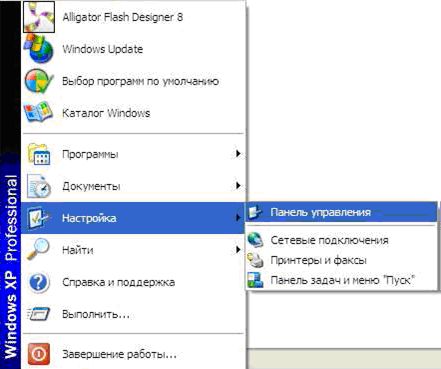
Далее в списке необходимо найти «КриптоПро CSP» и запустить
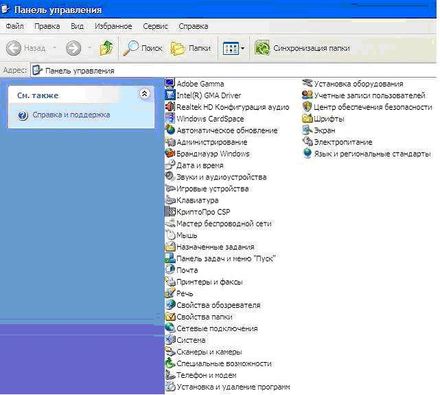
В открывшимся окне переходим на вкладку «Сервис» и нажимаем «Посмотреть сертификаты в контейнере»:
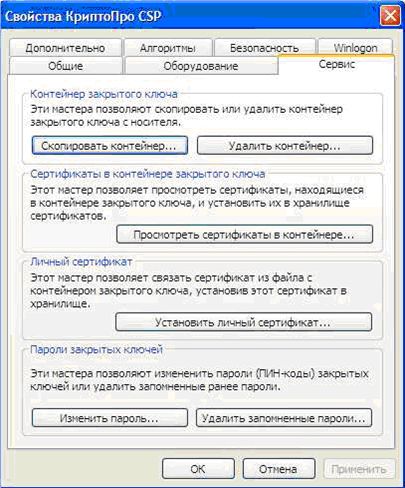
Дале нажимаем «обзор» и выбираем нужный ключ.
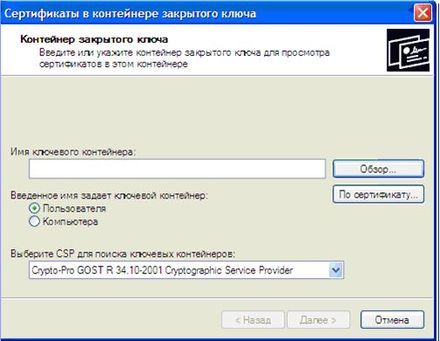
В контейнере должен появиться Ваш сертификат, жмем «ОК»

Далее переходим в «Свойства»

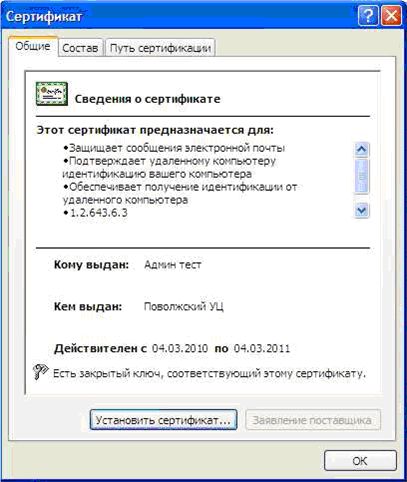
Следующий шаг – установка пакета программ «Cadescom», «Capicom», «DC_SDK 2.1.0.2» и КриптоПро. Скачать данные программы можно тут -
Важно! Во время установки браузер Internet Explorer необходимо закрыть.
Установка «Capicom»
Запускаем установочный файл «capicom.msi». Должен запуститься мастер установки библиотеки «Capicom»
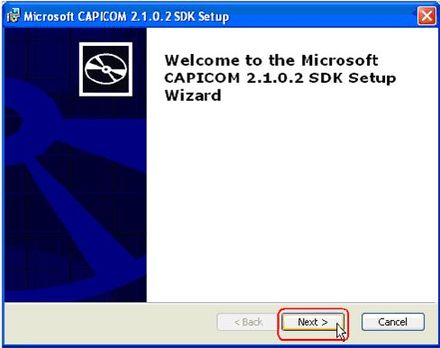
Далее необходимо установить библиотеку «Cadescom».
Установка «Cadescom» Для установки необходимо запустить файл «Cadescom.msi.
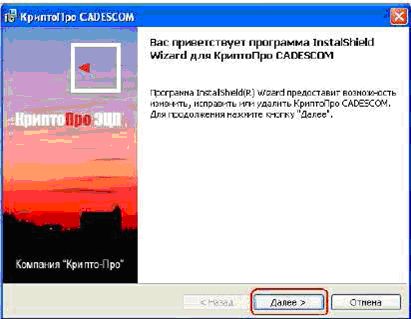
После установки всех необходимых программ необходимо настроить браузер Internet Explorer. Важно! Всю работу необходимо проводить только в Internet Explorer!
Так же Вы можете ознакомиться:



